由於教學需要終於找到可以在電腦上即時顯示Android手機畫面的方法
這樣就可以把手機的畫面透過電腦的投影機投影到布幕上
大家就可以舒舒服服的跟著布幕上的畫面一起操作
以下是在ubuntu系統下的使用方法
雖然沒有在Win系統上測試過
不過只要能在Win上安裝Android SDK軟體
後續處理步驟應該也是一樣的
1. 確認電腦是否安裝過Java JDK 1.6以上的程式
如果有的話請跳到第4步
2. 如果沒有的話請執行「應用程式/附屬應用程式/終端機」,進入命令
列模式。
3. 執行「sudo apt-get install sun-java6-jdk」
安裝Java JDK 1.60版
4. 打開瀏覽器,連到
如下圖,點選紅色框框處下載Android SDK軟體
檔案如下圖
5. 開啟該壓縮檔後,拖拉android-sdk-linux_x86這個資料夾到桌面
如下圖所示
產生以下資料夾
打開後可看到以下內容
6. 開啟tools資料夾,對著下圖android檔案連點2下
7. 接著點選「執行」
8. 點選左邊的「Available packages」,接者選取底下項目:
Android SDK Tools, revision 10
Android SDK Platform-tools, revision 3
Documentation for Android SDK, API, revision 1
SDK Platform Android 2.3.3, API 10, revision 1
再點選底下的「Install Selected」開始安裝
9. 安裝完畢,點選視窗左邊的Installed packages標籤
結果應該如下圖所示:
10. 接者開始下載 Android Screen Monitor 這個小程式
開啟瀏覽器
連到「http://www.adakoda.com/adakoda/android/asm/」
點選下圖紅色框框,將檔案下載至桌面
下載檔案如下
11. 開啟壓縮檔內容如下,接著開啟「ASM_2_20」這個資料夾
12. 把剛剛壓縮檔中的asm.jar複製到「桌面/android-sdk-
linux_x86/platform-tools」底下,位置如下圖所示
13. 點選螢幕左上角的「應用程式/附屬應用程式/終端機」進入命令列模式
執行「cd ~/桌面/android-sdk-linux_x86/platform-tools」
14. 此時,把Android手機透過USB傳輸線連到電腦
15. 在剛剛命令列,執行「export PATH=./:$PATH」
16.執行「 ./adb devices」
執行成功會出現以下訊息,請跳到步驟20:
List of devices attached
HT0BHRX0000 device
錯誤則出現以下訊息:
List of devices attached
?????????? no permissions
17. 若錯誤則接著執行「sudo ./adb kill-server」關閉server
18. 執行「sudo ./adb start-server」重新開啟server
19. 重新執行步驟16
20. 執行「java –jar asm.jar」,出現下圖,點「OK」

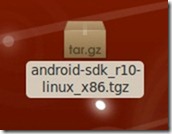
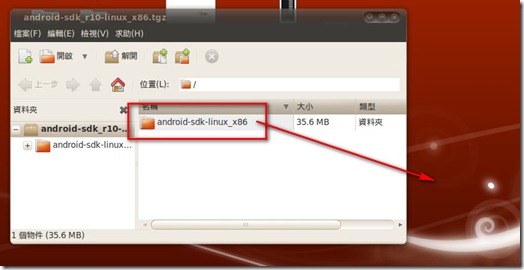
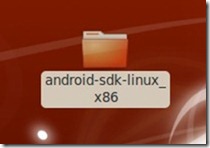




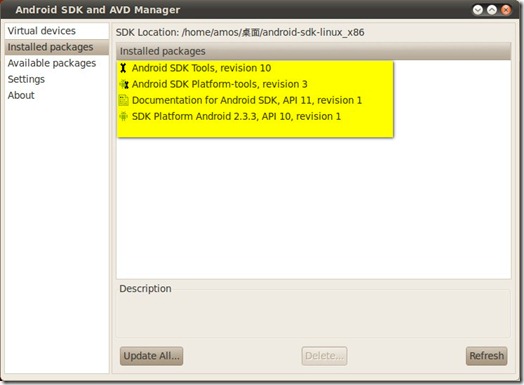
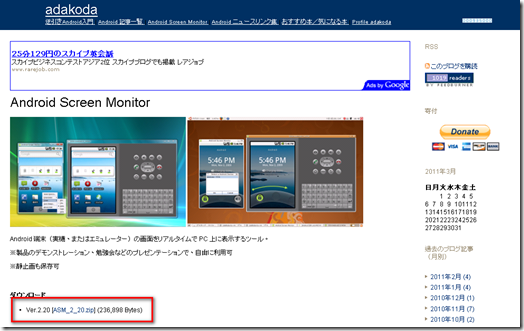
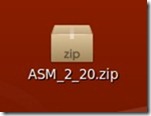



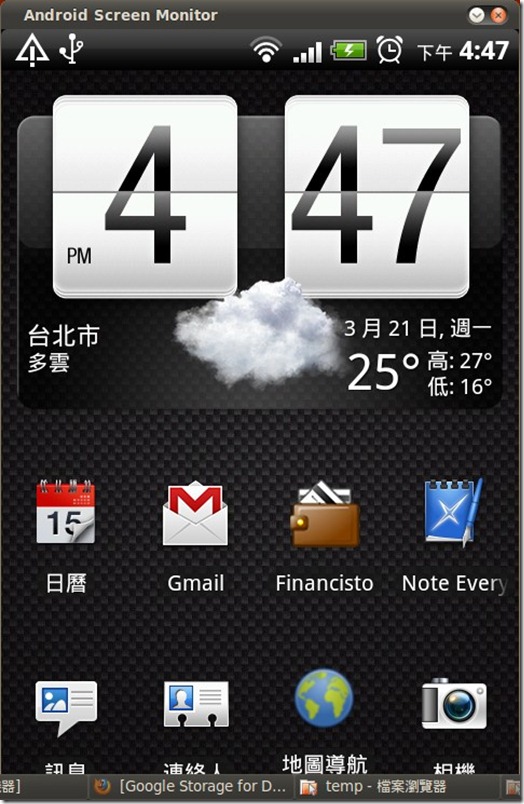







































![TEDxTaipei 七月創意大會–[誠徵] 熱血志工 Recruiting Hot Blood!](https://blogger.googleusercontent.com/img/b/R29vZ2xl/AVvXsEgwqYjl34OXLYOWf0KdcJyl6AGL-PgCH3GYDTANOHR-8gGP7JEMrCKpy03_z4qmds1XEk-riI9IsgqY7ookrOQToq2Feccl7TwVHVo1R1QGCZY8utRzMNQntuQDOVO_FZHwGtEwkMnPmek/)




0 意見:
張貼留言